[已更新] 如何修復 Windows 10 更新錯誤 0x80244022
![[已更新] 如何修復 Windows 10 更新錯誤 0x80244022 [已更新] 如何修復 Windows 10 更新錯誤 0x80244022](https://luckytemplates.com/resources1/images2/image-2014-0408150524266.png)
為了解決 Windows 10 更新錯誤 0x80244022,請參考有效的解決方案,例如運行疑難解答、檢查網絡設定等。
Google Meet 是您在線會議的絕佳選擇。由於它與 Google 日曆的集成,安排會議再簡單不過了。
您可以通過轉到 Google Meet 或 Google 日曆來設置您選擇的日期和時間的會議,為您提供靈活的選擇。如果願意,您還可以獲取會議鏈接並在 Google 日曆之外共享。在這裡,我們將向您展示如何在幾分鐘內安排您的下一次 Google Meet,無論是在網絡上還是在您的移動設備上。
在線安排會議
如果您在瀏覽器中計劃會議,則可以在線使用Google Meet或Google 日曆來安排我們的會議。
在 Google Meet 網站上安排會議
當您需要立即開會時,您可以在 Google Meet 上發起即時會議。但是,如果您想為未來的日期或時間安排您的會議,請點擊新會議並選擇在 Google 日曆中安排。
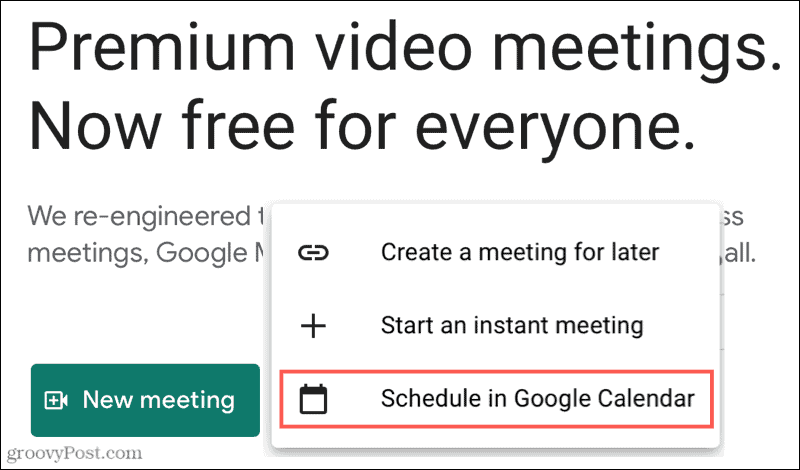
您將被定向到您的 Google 日曆,您可以在其中填寫會議的詳細信息。在加入 Google Meet按鈕下方,您會看到預填充的鏈接。因此,當您保存會議邀請並將其發送給參與者時,他們將在邀請中擁有鏈接。
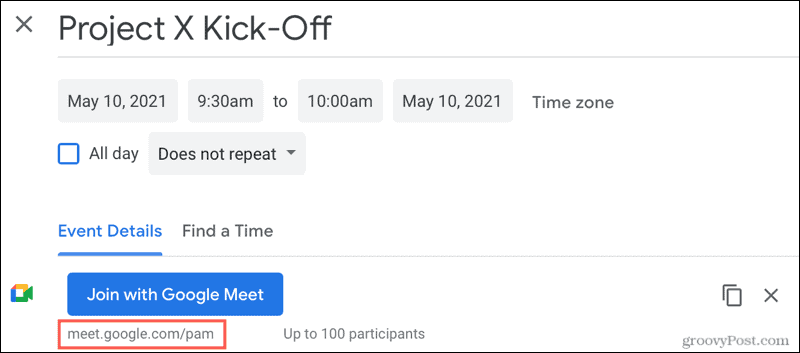
如果您想複製會議信息並將其粘貼到另一個日曆應用程序或通過電子郵件將其發送給參與者,請單擊“加入 Google Meet”按鈕右側的“複製會議信息”圖標。
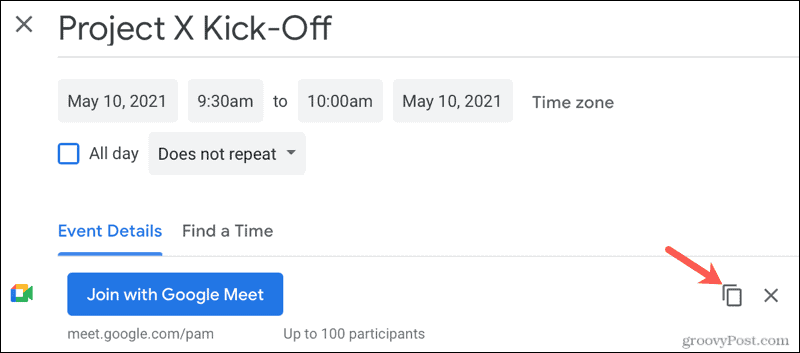
您將在剪貼板上準備好可以粘貼標題、日期和時間以及會議鏈接的詳細信息。
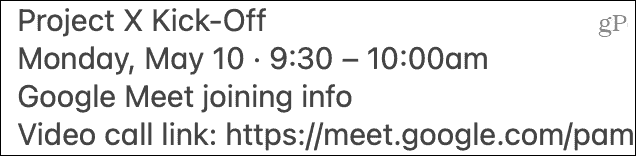
在 Google 日曆網站上安排會議
如果您已經在查看 Google 日曆,則可以直接從該應用程序安排 Google Meet。您可以從日曆上的小彈出窗口或完整的活動詳細信息頁面設置 Google Meet。
在任一位置,單擊添加 Google Meet 視頻會議,您會立即看到會議鏈接。
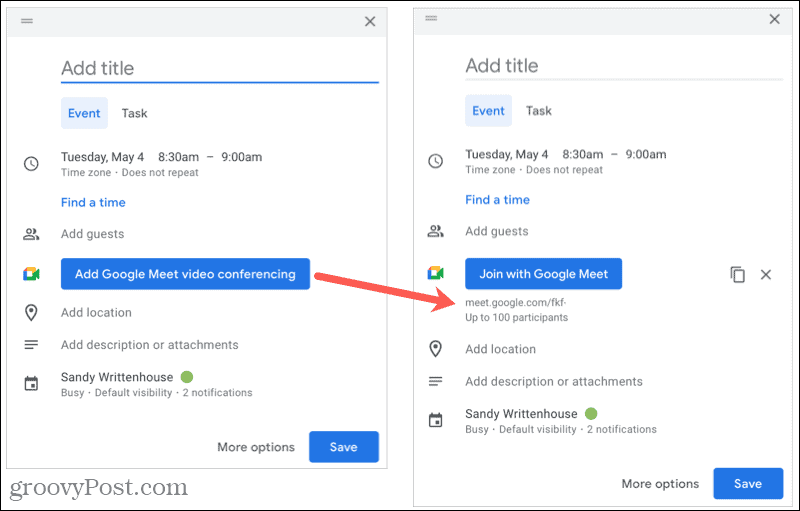
繼續完成會議的詳細信息,保存它們,然後將它們發送給您的參與者。像上面一樣,您可以單擊複製會議信息圖標將邀請詳細信息放在剪貼板上並粘貼到需要的地方。
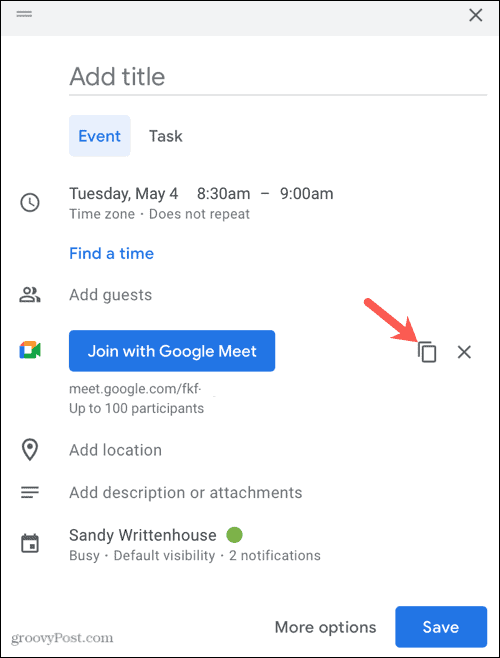
在沒有 Google 日曆的情況下在線創建會議
如果您不想使用 Google 日曆,請轉至 Google Meet,然後單擊新會議 > 創建會議供以後使用。
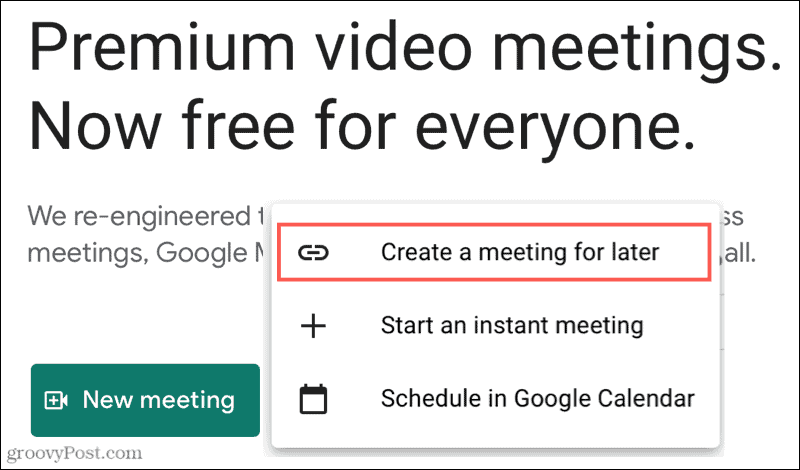
您將看到一個彈出窗口,其中包含指向您的會議的鏈接。然後,您可以復制並粘貼到您選擇的日曆應用程序、電子郵件、Slack 或任何您喜歡的地方。這使您可以將會議安排在適合您團隊的日期和時間,並準備好 Google Meet 鏈接並等待您開會。
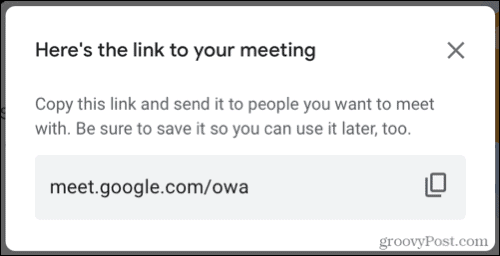
在您的移動設備上安排會議
也許您不在電腦旁,但您的移動設備就在附近。如果您安裝了 Google Meet,則可以輕鬆安排會議。您還可以在 Google 日曆應用程序中設置一個或獲取會議鏈接進行共享。
在 Google Meet 應用中安排會議
在 Google Meet 應用中,點擊新會議並選擇在 Google 日曆中安排。將打開 Google 日曆應用程序供您填寫活動詳細信息。您會注意到自動添加了Google Meet > Video conferencing details added部分。
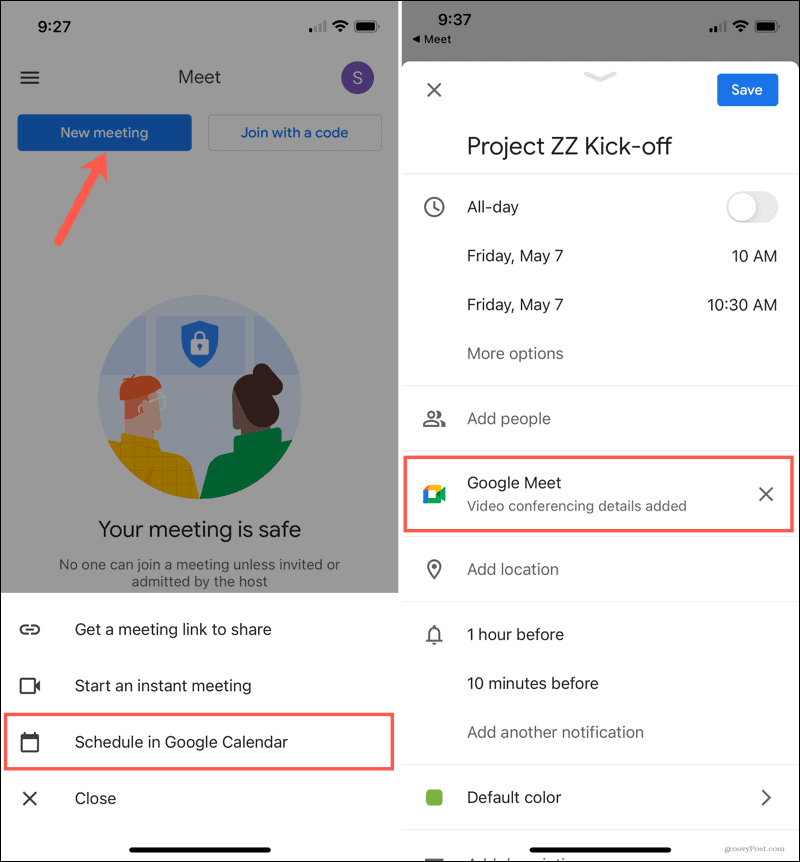
添加完會議信息後,點擊保存。在 Google 日曆中選擇會議以查看 Google Meet 鏈接或直接共享。
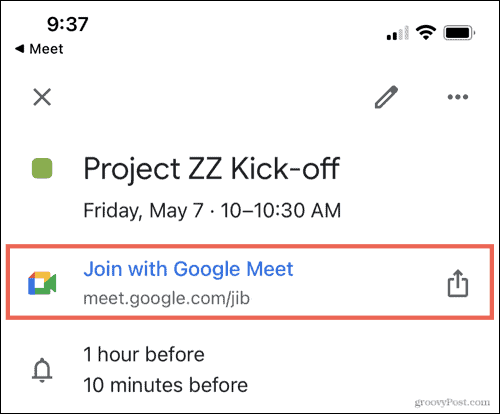
在 Google 日曆應用中安排會議
在 Google 日曆應用中,像往常一樣創建一個新活動。在活動詳細信息屏幕上,點擊添加視頻會議。該部分將更改為Google Meet >添加的視頻會議詳細信息, 其中會自動包含指向會議的鏈接。
添加完您的會議詳細信息,點擊保存,然後在您的日曆上選擇會議以查看 Google Meet 鏈接或共享它。
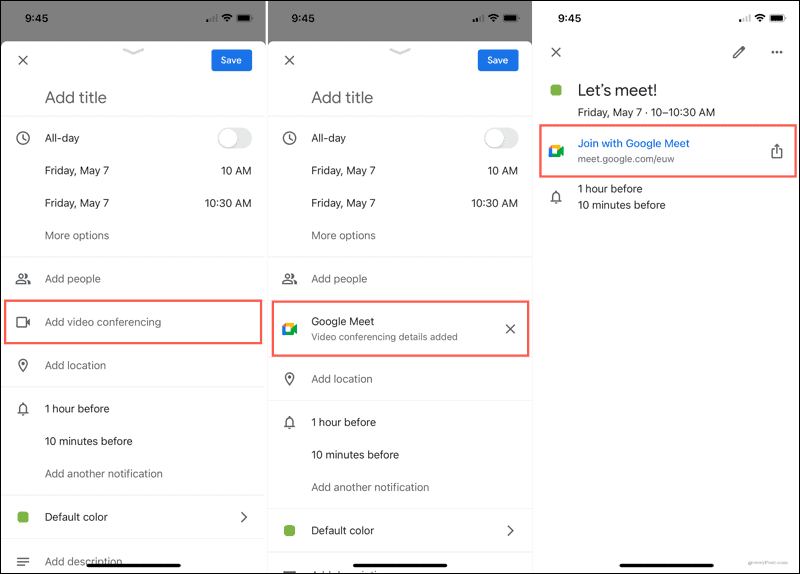
在沒有 Google 日曆的移動設備上創建會議
就像在 Google Meet 網站上一樣,您可以獲得會議鏈接以分享您的喜好。這使您可以將其彈出到不同的日曆應用程序、電子郵件中,甚至是帶有您想要的日期和時間的短信。
在 Google Meet 應用中,點按新會議並選擇獲取會議鏈接以共享。您將看到一個彈出屏幕,其中包含用於獲取鏈接的複製圖標和一個共享邀請按鈕,用於將鏈接與您的設備共享表一起發送。
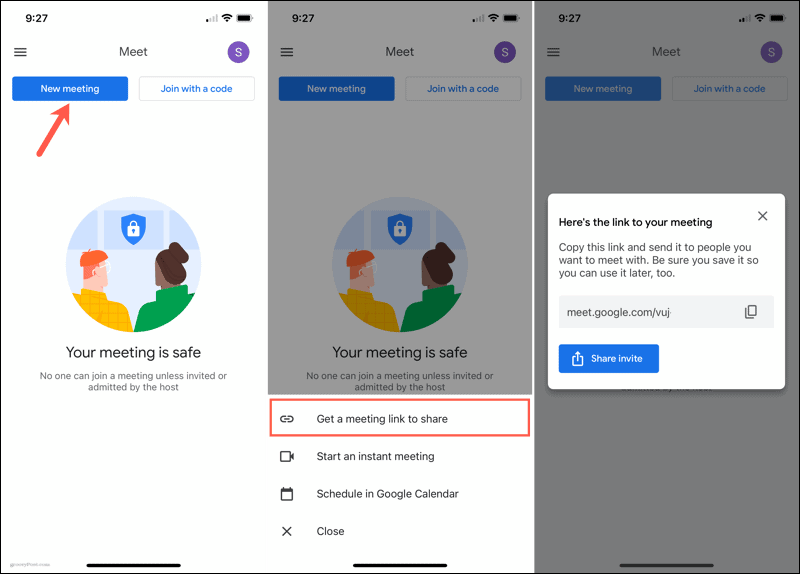
在幾分鐘內安排一次 Google 會議
無論您是在線安排 Google Meet 還是在移動應用程序中,使用 Google 日曆,或者只是獲取一個鏈接,Google 都能讓您輕鬆快捷地完成會議。
有關相關主題,請查看如何將Outlook 與 Google 日曆同步或在 Zoom 中添加自定義背景。
為了解決 Windows 10 更新錯誤 0x80244022,請參考有效的解決方案,例如運行疑難解答、檢查網絡設定等。
唯一比觀看 Disney+ 更好的是和朋友一起觀看。通過本指南了解如何在 Discord 上流式傳輸 Disney+。
閱讀完整指南以了解如何解決 Windows 10 和 11 上的 Hamachi 無法獲取適配器配置錯誤,解決方案包括更新驅動程序、防火牆設置等
了解修復 REGISTRY_ERROR 藍屏錯誤 (0x00000051) 的有效方法,解決 Windows 系統中遇到的註冊表錯誤。
在 Roku 上調整聲音比使用遙控器向上或向下移動更多。以下是如何在 Roku 上更改音量的完整指南。
在 Roblox 中被禁止或踢出遊戲的錯誤代碼 267,按照以下簡單解決方案輕鬆解決...
面對 Rust 在啟動或加載時不斷崩潰,然後按照給出的修復並輕鬆停止 Rust 崩潰問題...
如果在 Windows 10 中遇到 Driver WudfRd failed to load 錯誤,事件 ID 為 219,請遵循此處給出的修復並有效解決錯誤 219。
發現修復此處給出的 Windows 10 和 11 上的未知軟件異常 (0xe0434352) 錯誤的可能解決方案
想知道如何修復 GTA 5 中的腳本掛鉤 V 嚴重錯誤,然後按照更新腳本掛鉤應用程序等修復,重新安裝 GTA 5 和其他




![如何修復 Roblox 錯誤代碼 267 [7 簡單修復] 如何修復 Roblox 錯誤代碼 267 [7 簡單修復]](https://luckytemplates.com/resources1/images2/image-6174-0408150822616.png)
![[已解決] 如何解決 Rust 不斷崩潰的問題? [已解決] 如何解決 Rust 不斷崩潰的問題?](https://luckytemplates.com/resources1/images2/image-6970-0408150808350.png)
![[已修復] 驅動程序 WudfRd 在 Windows 10 中無法加載錯誤 219 [已修復] 驅動程序 WudfRd 在 Windows 10 中無法加載錯誤 219](https://luckytemplates.com/resources1/images2/image-6470-0408150512313.jpg)

![[已解決] Grand Theft Auto V 中的“Script Hook V 嚴重錯誤” [已解決] Grand Theft Auto V 中的“Script Hook V 嚴重錯誤”](https://luckytemplates.com/resources1/images2/image-225-0408151048736.png)